
Michael Fisher
0
891
51
La actualización de Windows 10 de abril de 2018 finalmente comenzó a implementarse para los usuarios. La actualización está repleta de un montón de nuevas funciones, mientras que hay algunas funciones a las que ya no tendrás acceso.
Microsoft ha dicho que está implementando gradualmente la actualización, pero podría llevar meses llegar a todos los usuarios. Si desea saltar la cola y obtener la actualización de abril de 2018, o Windows 10 build 1803, hay una manera de hacerlo.
Cómo verificar la actualización de abril de Windows 10
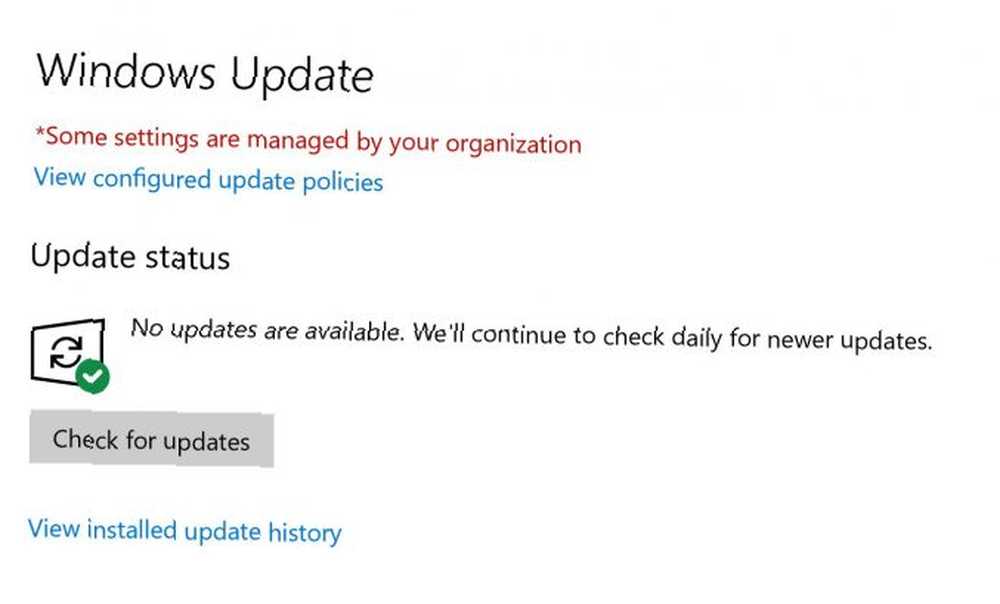
Antes de descargar manualmente la actualización, debe verificar si es uno de los afortunados que es el primero en la fila para probar las últimas funciones. Para hacer esto, haga lo siguiente:
- Ir Configuraciones > Actualización y seguridad.
- Debajo actualizacion de Windows, haga clic en el Buscar actualizaciones botón.
- Si la actualización está disponible, debería ver un mensaje que le informa tanto y se descargará e instalará automáticamente en su computadora. Tenga en cuenta que puede ser un proceso bastante lento con informes de los usuarios que dicen que tomó varias horas y se le pedirá que reinicie su computadora varias veces.
Cómo actualizar manualmente Windows 10
Si la actualización no se ha puesto a su disposición, pero está listo para probar todas las nuevas funciones, puede descargarla manualmente.
Pero como Tina señala en su exhaustivo resumen sobre cómo actualizar su máquina con Windows 10, hay algunas cosas a tener en cuenta:
- Solo puede actualizar si está ejecutando Windows 10 Fall Creators Update o Windows 10 versión 1709.
- Corre un riesgo al forzar la actualización. Microsoft implementa la actualización en máquinas en función del comportamiento de otras máquinas similares durante las pruebas beta.
- Al forzar la actualización, se está arriesgando, ya que Microsoft probablemente todavía esté solucionando errores comunes. Guía completa de solución de problemas de actualización de Windows 10 Fall Creators. Guía completa de solución de problemas de actualización de Windows 10 Fall Creators. Encontraste el lugar correcto para buscar soluciones. Aquí están las soluciones para los problemas más comunes.. .
- Puede revertir a su versión anterior de Windows 3 formas de degradar Windows 10 y revertir a Windows 7 u 8.1 indefinidamente o fueron actualizados a la fuerza. Compartimos tres trucos que lo ayudarán a bajar de categoría ahora o más tarde y a salvarlo si falla su actualización. para 10 días, pero probablemente no valga la pena.
- Al igual que con cualquier actualización, es mejor hacer una copia de seguridad de su computadora. La última guía de copia de seguridad de datos de Windows 10 La última guía de copia de seguridad de datos de Windows 10. ¡consejos y nunca más desesperes por la pérdida de datos! antes de comenzar el proceso.
Si todo lo anterior no le molesta, puede saltar y obtener la última actualización haciendo lo siguiente:
- Vaya a la página de descarga de Windows 10 de Microsoft.
- Hacer clic Actualizar ahora descargar el Asistente de actualización de Windows 10.
- Una vez que el asistente de actualización esté abierto, haga clic en el Actualizar ahora botón.
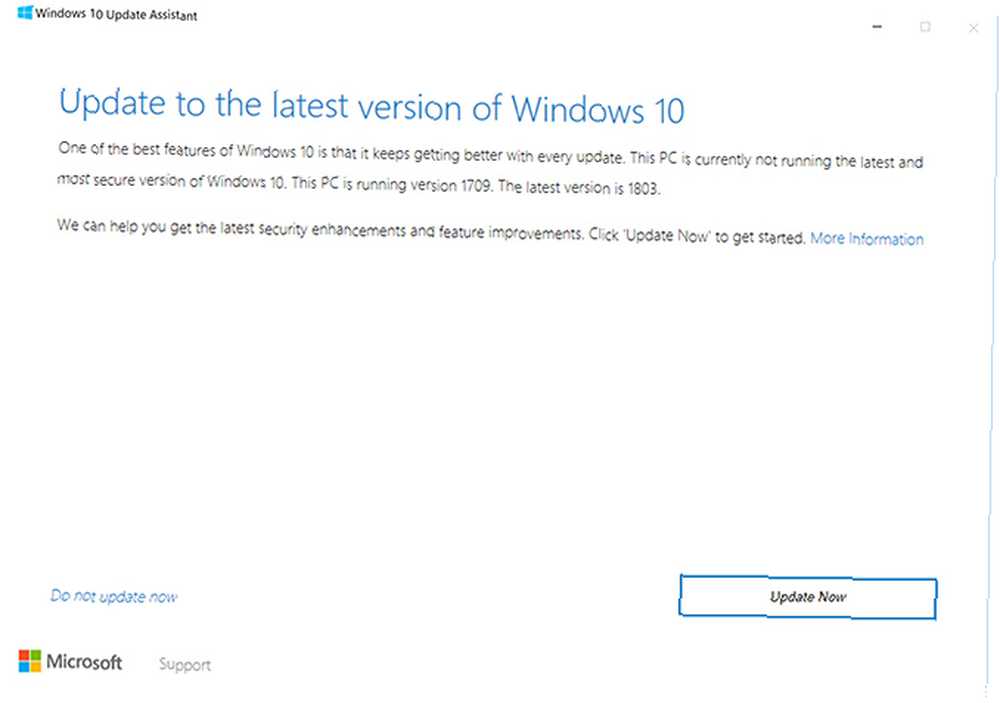
- El asistente verificará si su máquina es compatible con la actualización. Está comprobando CPU, memoria y espacio en disco.
- Si obtienes el avance haz clic próximo.
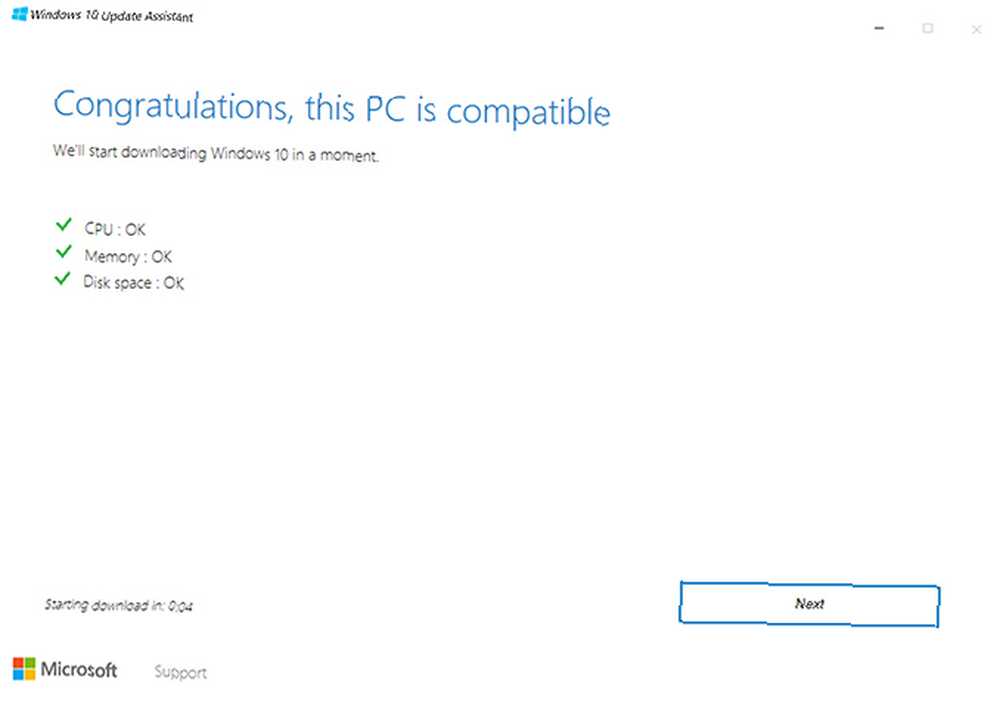
- Comenzará la descarga y la actualización, durante la cual aún puede usar su computadora.
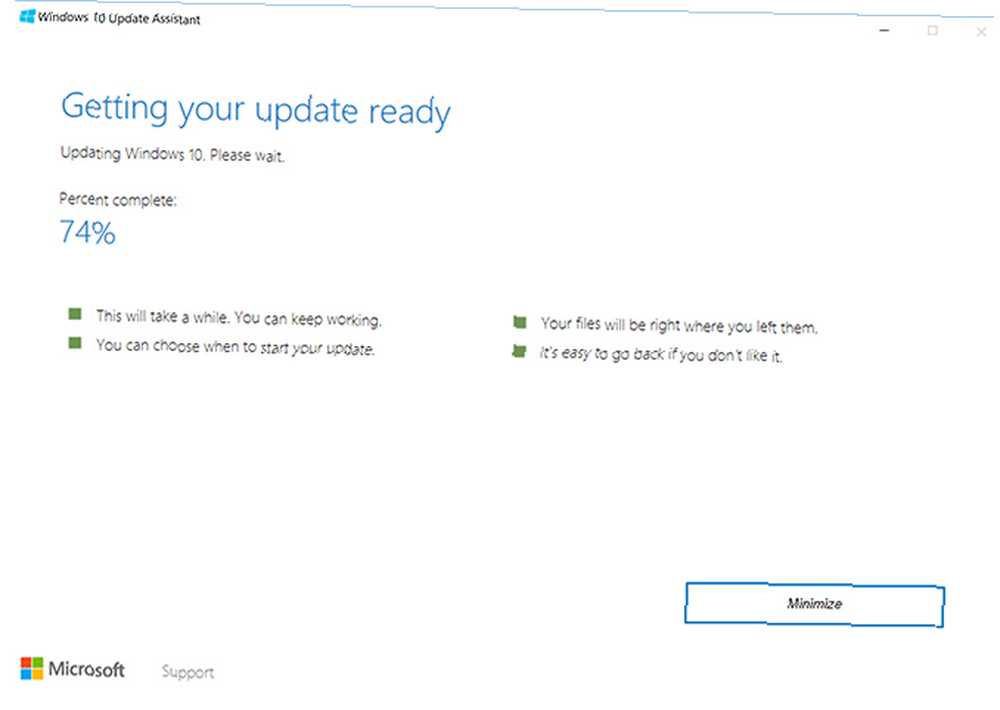
- Una vez que la actualización esté lista, necesitará reiniciar su computadora. Puedes hacer clic Reiniciar ahora para finalizar el proceso de actualización. O puedes hacer clic Reiniciar más tarde para terminarlo más tarde. Si opta por la opción posterior, la computadora se reiniciará automáticamente cuando no la esté usando. También verá una cuenta regresiva de cuándo se reiniciará su máquina si no hace clic en Reiniciar más tarde.
Según Microsoft, una vez que presiona Reiniciar, el proceso debería tomar alrededor de 90 minutos.
Microsoft definitivamente está tratando de facilitar que los usuarios administren sus actualizaciones del sistema operativo. Cómo administrar Windows Update en Windows 10 Cómo administrar Windows Update en Windows 10 Para los fanáticos del control, Windows Update es una pesadilla. Funciona en segundo plano y mantiene su sistema seguro y funcionando sin problemas. Te mostramos cómo funciona y qué puedes personalizar. y el Asistente de actualización de Windows no es una excepción, pero asegúrese de saber en qué se está metiendo comenzando una actualización temprana.











